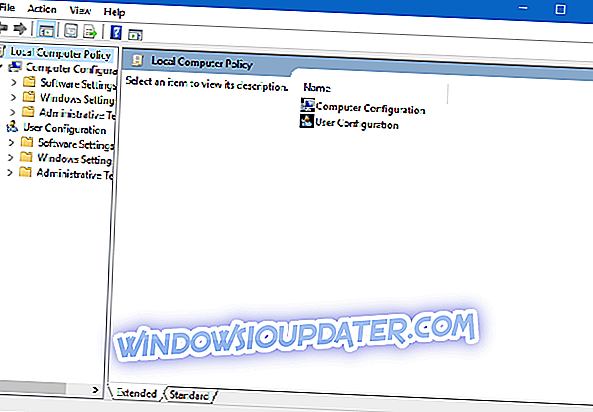Om Windows 10-inlogproblemen op te lossen:
- Controleer op de optie Aanmelden
- Stel het wachtwoord opnieuw in als u niet kunt inloggen
- Ontkoppel uw randapparatuur
- Neem contact op met Microsoft Support voor meer inlogantwoorden op uw specifieke probleem
Een van de belangrijkste redenen waarom u niet kunt inloggen op uw apparaat, is uw wachtwoord vergeten.
Als u er echter zeker van bent dat u uw wachtwoord niet hebt gewijzigd of als u de juiste hebt ingevoerd, maar het bericht ' Kan niet aanmelden bij uw apparaat nu ' op uw computer, is het probleem meer dan alleen uw wachtwoord .
Controleer het volgende voordat u naar de oplossingen gaat:
- Of u nu een Microsoft-account of een lokaal account gebruikt
- Als u met succes hebt geprobeerd in te loggen op een ander apparaat met uw Microsoft-account
- Als je je wachtwoord hebt gereset
Dit artikel behandelt een paar oplossingen die u kunt gebruiken om het probleem met inloggen op uw Windows 10-apparaat op te lossen.
Wat te doen als u zich nu niet kunt aanmelden bij uw apparaat
Oplossing 1: controleer op de optie Aanmelden
Als u de aanmeldingsoptie op uw inlogscherm ziet, wordt deze weergegeven wanneer u een PIN-wachtwoord voor een account instelt.
Wanneer u op de aanmeldingsoptie klikt, kunt u ofwel het PIN-wachtwoord kiezen, ofwel uw eigenlijke Microsoft-accountwachtwoord om in te loggen.
Bevestig dat u het juiste wachtwoord invoert voordat u naar andere oplossingen gaat.
Doe het volgende:
- Klik in het wachtwoordveld op het oogpictogram om uw wachtwoord te bekijken en te controleren of dit het juiste is
- Klik op Enter
- Controleer of de toetsenbordindeling hetzelfde is. Soms kan dit tijdens een upgrade veranderen, waardoor u verschillende tekens intoetst wanneer u uw wachtwoord typt
- Druk tegelijkertijd op de Windows-toets en de spatiebalk om de taal en lay-out van uw toetsenbord te controleren
- Houd de Windows-toets ingedrukt
- Druk herhaaldelijk op de spatiebalk om de toetsenbordindeling te wijzigen
- Ga naar een ander apparaat en controleer of u zich kunt aanmelden bij //account.live.com met hetzelfde e-mailbericht van Microsoft en hetzelfde wachtwoord
Als het probleem niet verdwijnt, ga dan naar de volgende oplossing.
- LEES OOK: "We kunnen niet inloggen op uw account" Windows 10-fout
Oplossing 2: reset het wachtwoord wanneer u niet kunt inloggen
Als u uw wachtwoord opnieuw wilt instellen, gebruikt u exact hetzelfde e-mailadres om het wachtwoord te herstellen dat u hebt ingesteld op het moment dat u uw Microsoft-account hebt gemaakt.
Meestal is er een alternatieve e-mail die u geeft voor wachtwoordherstel wanneer u de eerste keer een e-mailaccount instelt.
Volg deze stappen om uw wachtwoord opnieuw in te stellen:
- Ga naar de pagina Reset your password
- Kies een van de opties waarom u een wachtwoordreset nodig hebt> klik op Volgende
- Voer het e-mailadres in waarmee je je Microsoft-account hebt ingesteld
- Voer de captcha-personages of andere gezien op het scherm in> klik op Volgende
- Als u beveiligingsinformatie voor uw e-mailaccount had, wordt een eenmalige code verzonden naar uw telefoonnummer (of alternatief) of een alternatieve e-mail die u hebt opgegeven bij het instellen van de e-mail
- voer de code in
- Maak het nieuwe wachtwoord
U kunt ook de optie 'Ik weet mijn wachtwoord, maar kan niet inloggen' gebruiken wanneer u probeert uw wachtwoord te laten rusten.
Als het opnieuw instellen van het wachtwoord niet werkt, controleer dan of het volgende van toepassing is op uw ervaring:
- Kan geen beveiligingscode krijgen
Als u geen beveiligingscode kunt krijgen, klikt u op Ik heb geen code ontvangen wanneer u hierom wordt gevraagd bij het aanmelden of klik ik heb geen toegang tot deze wanneer u uw wachtwoord opnieuw instelt en doe dan het volgende:
- Vul een beveiligingsvragenlijst in
- Wanneer u wordt gevraagd naar enkele e-mails die u onlangs hebt verzonden, uw geboortedatum, creditcardgegevens of andere details die alleen aan u bekend zijn, hoeft u niet alle antwoorden te kennen, antwoordt u gewoon wat u weet of staat u dicht bij het antwoord.
Opmerking : een wachtperiode van 30 dagen wordt van kracht voordat u volledige toegang krijgt tot uw account.
- OOK LEZEN: Fix: "Kan niet inloggen. Het Windows Live ID of wachtwoord dat u hebt ingevoerd is niet geldig" fout in Windows 10
- Profiel tijdelijk geblokkeerd
In het geval dat u een dergelijk bericht ontvangt, kijkt u op de tijdelijk geblokkeerde probleemoplossingspagina van Microsoft Ondersteuning voor meer informatie over het probleem.
- Tweestapsverificatie ingeschakeld
Soms kunt u extra beveiligingsstappen nemen om te voorkomen dat uw account wordt geblokkeerd of gehackt. Dit omvat tweestapsverificatie.
Als u onlangs deze beveiligingsfunctie hebt ingeschakeld, weigeren sommige apps en apparaten uw aanmelding omdat ze niet worden gesynchroniseerd of bijgewerkt om u om een beveiligingscode te vragen. In dit geval hebt u een wachtwoord nodig om u aan te melden.
- Een nieuw apparaat gebruiken of reizen
Net als alle andere e-mailplatforms beschermt Microsoft uw account ook tegen ongewone aanmeldingsactiviteiten in het geval van hackers of iemand die probeert toegang tot uw account te krijgen.
Als u op reis bent of een nieuw apparaat gebruikt, moet u mogelijk uw identiteit bevestigen.
- Aanmelden met een lokaal account (geen Microsoft-account)
Microsoft-accounts werken op al uw apparaten, apps en services en dit maakt het anders dan lokale accounts omdat deze alleen werken op apparaten waarop u ze hebt gemaakt. Dit is de reden waarom Microsoft u helpt vergeten wachtwoorden te herstellen, maar het kan niet helpen met lokale accounts.
- Wachtwoordherstelpagina herkent uw Microsoft-account niet
Als u uw e-mailadres bent vergeten of het telefoonnummer dat u bij het registreren voor uw Microsoft-account hebt gegeven, herkent de resetpagina uw account mogelijk niet.
Oplossing 3: ontkoppel alle randapparatuur
In zeldzame gevallen kunnen uw randapparatuur allerlei soorten fouten op uw pc veroorzaken, inclusief aanmeldingsproblemen. Schakel uw computer uit, ontkoppel uw toetsenbord, muis en andere randapparatuur en start vervolgens uw computer op. Controleer of de inlogpagina nu beschikbaar is.
Oplossing 4: Neem contact op met Microsoft Ondersteuning voor meer inlogantwoorden op uw specifieke probleem
Als laatste redmiddel kunt u contact opnemen met Microsoft-ondersteuning voor meer informatie over het oplossen van het probleem.
Laat ons weten in de comments of deze stappen en oplossingen voor u hebben gewerkt.
Noot van de redacteur: dit bericht is oorspronkelijk gepubliceerd in oktober 2017 en is sindsdien bijgewerkt voor versheid en nauwkeurigheid.